Il tutorial completo per importare DVD su iTunes senza perdita di qualità
Se desideri riprodurre i film in DVD acquistati sui tuoi dispositivi Apple, devi prima importare il DVD su iTunes. La libreria di iTunes è un ottimo strumento in grado di sincronizzare i file tra i dispositivi Apple. Una volta aggiunto il DVD a iTunes, puoi guardare il DVD su iPhone, iPad, iPod, Mac, Apple TV ecc. Bene, puoi goderti i film in DVD su uno schermo più grande o su un dispositivo portatile dopo aver copiato il DVD.
Come sai, iTunes è un lettore multimediale, non un ripper di DVD. Per sincronizzare il DVD con iTunes, devi prima convertire il DVD in formati compatibili con iTunes. Successivamente, puoi trasferire i film in DVD copiati su iPhone o iPad con iTunes, se necessario. Questo è l'intero processo di importazione di DVD su iTunes. Vuoi avere maggiori dettagli? Basta leggere e seguire.
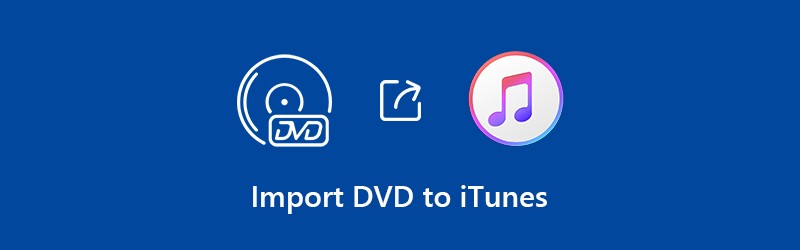
CONTENUTO DELLA PAGINA
Parte 1: come copiare un DVD su iTunes
Ci sono molti software gratuiti per il ripping di DVD sul mercato, come HandBrake, VLC Media Player e altri. È necessario rivolgersi a un ripper DVD professionale? Ebbene, la risposta è "Sì". Vidmore DVD Monster è in grado di rippare DVD in qualità 1: 1. Diversamente da HandBrake e altri software di ripping di DVD, Vidmore DVD Monster può estrarre film in DVD in MPG, ISO DVD e cartelle senza transcodifica. È possibile ottenere una copia digitale del disco DVD con la qualità originale 100%. La velocità 6 volte maggiore può aiutarti a rippare i DVD in breve tempo in modo efficace.
Essendo dotato della decrittazione DVD leader, puoi copiare quasi tutti i film in DVD, inclusi i vecchi e nuovi DVD. Puoi convertire DVD in qualsiasi dispositivo o formato per la visione offline. Assicurati solo che i video DVD convertiti abbiano estensioni di file .mov, .m4v o .mp4. Naturalmente, puoi estrarre l'audio da DVD come MP3, WAV, AIFF o Apple Lossless anche per la sincronizzazione con iTunes.
Anche l'editor video integrato è utile. Puoi tagliare, unire, filigrana, cambia i sottotitoli, seleziona la traccia audio e ritocca i film in DVD prima di copiare il DVD acquistato su iTunes.
- Copia DVD nella libreria iTunes come qualsiasi formato video o audio in qualità 1: 1.
- 6 volte più veloce DVD su iTunes velocità di strappo.
- Modifica i film in DVD prima di importarli nella libreria di iTunes.
- Modifica rapidamente i film in DVD con effetti di output completamente controllabili.
- Supporta conversioni batch, CPU multi-core e accelerazioni GPU.
Passo 1: Scarica, installa e avvia gratuitamente il software di ripping di DVD. Inserisci il tuo disco DVD nell'unità DVD.
Passo 2: Fare clic su "Carica DVD" seguito da "Disco DVD" per riconoscere il disco DVD inserito. È necessario fare clic su "Visualizza / Seleziona titolo" per scoprire i video di destinazione.

Passaggio 3: Consente di aprire l'elenco "Copia tutto in" nell'angolo in alto a destra. Imposta il formato di output come M4V o altri formati compatibili con iTunes. È possibile scegliere tra diverse qualità di output e risoluzione.

Passaggio 4: Fare clic su "Copia tutto" per copiare l'intero DVD su iTunes. Ovviamente puoi copiare i capitoli selezionati su iTunes anche in base alle tue necessità.

Nota: Se desideri guardare un DVD su iPhone, iPad o altri dispositivi portatili, aggiungere un DVD a iTunes non è il modo più veloce. In realtà puoi migliorare la qualità del video e scegli direttamente i preset ottimizzati da Vidmore DVD Monster, inclusi iOS, Android e altro.
Parte 2: come importare i film in DVD estratti su iTunes
Dopo aver convertito DVD in iTunes utilizzando Vidmore DVD Monster, puoi inserire i video DVD nella libreria iTunes per la riproduzione di iPhone, iPad, iPod e Apple TV. Puoi trasferire i video DVD rippati con iTunes o un software di trasferimento iPhone di terze parti. Bene, l'ultimo è molto più sicuro di iTunes. Ma se installi immediatamente i DVD su iTunes senza software, puoi seguire il tutorial qui sotto.
Passo 1: Aggiorna all'ultimo iTunes. Collega il dispositivo iOS al computer tramite un cavo USB.
Passo 2: Se hai già sincronizzato iPhone con iTunes su questo computer, il tuo dispositivo collegato può essere riconosciuto automaticamente dal computer attendibile. Altrimenti, devi toccare "Trust" quando ti viene chiesto "Trust This Computer" su iPhone.
Passaggio 3: Trascina i file DVD convertiti nella finestra di iTunes. Puoi decidere se conservare il file copiato originale o eliminarlo per liberare spazio.
Passaggio 4: Fare clic su "Film" o "Film" nel riquadro di sinistra. Qui puoi vedere il DVD importato nei file iTunes. È tutto per importare DVD su iTunes su PC o Mac.
Passaggio 5: Se desideri copiare un DVD su iTunes per guardarlo offline su un dispositivo iOS, puoi fare clic su "Sincronizza film" / "Sincronizza film" e "Sincronizza" per sincronizzare il DVD su iTunes.
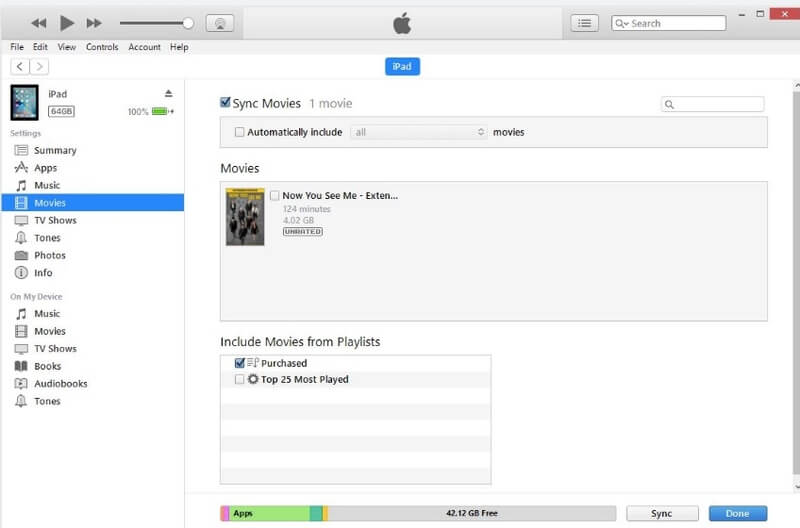
Nota: Puoi creare una nuova playlist di film per aggiungere DVD ad iTunes senza trascinare anche la selezione. Dopo aver importato i film in DVD nella libreria di iTunes, puoi goderti i video in DVD su tutti i dispositivi Apple utilizzando iTunes.
Non c'è dubbio che Vidmore DVD Monster possa essere il tuo miglior convertitore da DVD a iTunes. Puoi copiare quasi tutti i DVD su iTunes e altri dispositivi Apple, indipendentemente dall'età del tuo DVD. Assicurati solo che il tuo disco DVD sia privo di graffi e altri danni fisici. Successivamente, puoi importare DVD su iTunes su Windows 10 / 8.1 / 8/7 / Vista / XP con un'eccellente esperienza audiovisiva.
Vidmore DVD Monster può conservare la struttura completa del DVD, tracce audio e video, menu, capitoli e aggiungi i sottotitoli. La velocità di ripping di DVD 6 volte più veloce e la qualità di output 1: 1 possono battere la maggior parte dei concorrenti. Vale la pena scaricarlo gratuitamente e provare.
Questo è tutto importa l'intero DVD nella libreria di iTunes. Puoi goderti i film in DVD senza un'unità DVD ora? In caso contrario, non esitare a contattarci o a lasciare la tua domanda qui sotto. Siamo lieti di aiutarti ogni volta che ne hai bisogno.
Suggerimenti per i DVD


